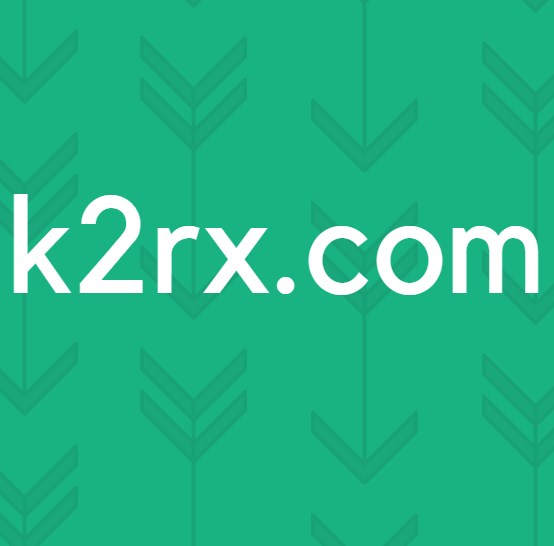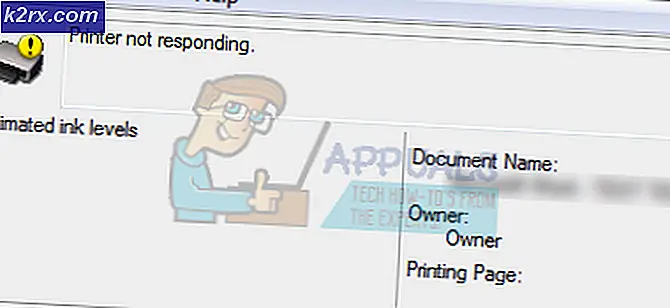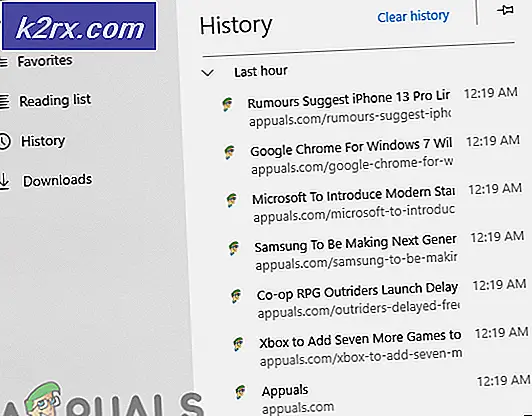Düzeltme: Windows 10 Arkaplan Slayt Gösterisi Alt Klasörleri Görmüyor
Windows 10, eski Windows sürümlerinde kesinlikle bir gelişme. Ancak Microsoft'un klasik tarzı, Windows 10 ve Windows 8'de Windows 10 üzerinde gereksiz yeniden tasarlandığımız mükemmel bir şekilde çalışan bazı şeyler var.
Masaüstü arka plan slayt gösterisi ile durum böyle. Windows 10'un kullanıma sunulmasına kadar, masaüstü slayt gösterisi olarak hareket etmek için birden fazla klasör seçebildiniz. Daha da fazlası, eğer bir masaüstü slayt gösterisi olarak hareket edecek bir klasör seçseydiniz, tüm alt klasörleri de dikkate alınacaktır. Eh, Windows 10 ile, bu davranış gitti.
Windows 10 kullanıyorsanız, bir seferde yalnızca bir klasör seçebileceğinizi ve tüm alt klasörlerinin slayt gösterisini oluşturmak için kullanılmayacağını fark etmiş olabilirsiniz. Oldukça hırslı, değil mi? Arka plan resimlerinizi alt klasörlere ayırmak için zaman ayırdıysanız, hayal kırıklığınızla empati kurabilirim.
Neyse ki, insanlar bu konuyu ele geçirdiler ve eski davranışları çoğaltmayı başardılar. Aşağıda, alt arka plandaki görüntüleri görmek için Windows arka plan slayt gösterisi özelliğini zorlamak için kullanılabilecek üç farklı geçici çözümün bir listesi vardır. Lütfen hangi yöntemin durumunuza uygun göründüğünü takip edin.
Yöntem 1: Olde Denetim Masası Arabirimini Başlatma (Yaratıcılar Güncelleştirmesi'nde geçerli değildir)
Bu, en anlaşılır çözüm olmasına rağmen, Windows 10 Yaratıcıları Güncelleştirmesi'ni güncellediyseniz geçerli olmayacaktır. Bazı nedenlerle Microsoft, aşağıdaki iki Çalıştırma komutunun işlevlerini kaldırmaya karar vermiştir; bu nedenle, yalnızca İçerik Oluşturucu Güncellemesi ile henüz güncellenmemiş bir Windows 10 sürümünüz varsa çalışacaktır.
Dolayısıyla, İçerik Oluşturucu Güncellemesinden kaçınmak için yeterince şanslıysanız (ve anahtarı yapma konusunda hiçbir planınız yoksa), klasik Kontrol Paneli arayüzünü başlatmak ve arka plan slayt gösterisini eski şekilde yapılandırmak için aşağıdaki adımları izleyin:
- Çalıştır penceresini açmak için Windows tuşu + R tuşlarına basın. Çalışma kutusunda, aşağıdaki komutu yazın (veya yapıştırın) ve klasik Denetim Masası arayüzünü açmak için Enter tuşuna basın:
rundll32.exe shell32.dll, Control_RunDLL desk.cpl,, masaüstü
Not: Bu işe yaramazsa, bunun yerine şu komutu kullanın:
denetimi / adı Microsoft.Personalization / page pageWallpaper
- Özel slayt gösterinizi yapılandırmak ve işlemi tamamladığınızda Değişiklikleri kaydet'e ulaşmak için klasik Denetim Masası kişiselleştirme menüsünü kullanın.
Bu ilk yöntem uygulanamazsa, doğrudan Yöntem 2'ye atlayın .
Yöntem 2: Klasik Denetim Masası arabirimini başlatmak için Kabuk kullanma
Bu işlem, Yöntem 1'de kullanılan yönteme oldukça benzese de, bunun yerine bir Kabuk komutunu kullanır (Microsoft, Yaratıcılar Güncelleştirmesinden sonra kısıtlamadı). Bunu aklınızda tutarsanız, en son güncellemeleri zaten uygulamış olsanız bile aşağıdaki adımlar herhangi bir Windows 10 sürümü üzerinde çalışmalıdır. Kabuk komutunu kullanarak eski arka plan kontrol paneli kullanıcı arayüzünü başlatmak için hızlı bir kılavuz:
PRO TIP: Sorun bilgisayarınız veya dizüstü bilgisayar / dizüstü bilgisayar ile yapılmışsa, depoları tarayabilen ve bozuk ve eksik dosyaları değiştirebilen Reimage Plus Yazılımı'nı kullanmayı denemeniz gerekir. Bu, çoğu durumda, sorunun sistem bozulmasından kaynaklandığı yerlerde çalışır. Reimage Plus'ı tıklayarak buraya tıklayarak indirebilirsiniz.- Klasik Denetim Masası UI'sini açmadan önce, kullanacağınız görüntü klasörünü ayarlamanızı öneririm. Kolay bir yaklaşım, resim klasörlerini Resim kitaplığı klasörünün alt klasörleri olarak eklemektir.
- Görüntü klasörünüz ayarlandıktan sonra, bir Çalıştırma istemi açmak için Windows tuşu + R tuşlarına basın. Ardından, eski Denetim Masası arayüzünü getirmek için aşağıdaki komutu yazın veya yapıştırın:
kabuk ::: {ED834ED6-4B5A-4bfe-8F11-A626DCB6A921} -Microsoft.Personalization \ pageWallpaper - Arka plan slayt gösterisi seçimini uygun gördüğünüz şekilde yapmaya devam edin, ardından Değişiklikleri kaydet düğmesine basın.
Not: Tüm girişler varsayılan olarak seçili değilse Tümünü seç düğmesini kullanabilirsiniz.
Yöntem 3: masaüstü arka plan slayt gösterisi oluşturmak için dosya gezgini kullanma
CMD veya Kabuk komutlarını kullanmaktan memnun değilseniz, eski Windows davranışını çoğaltmanın daha sezgisel bir yolu için Dosya Gezgini'ni de kullanabilirsiniz.
Alt klasörleri içerecek bir masaüstü arka plan slayt gösterisi oluşturmak için File Explorer'ı kullanmanın hızlı bir yolu:
- Dosya Gezgini'ni açın ve ana görüntü klasörüne gidin (arka plan slayt gösterisine dahil etmek istediğiniz tüm alt klasörleri içeren dosya).
- Sağ üst köşedeki arama fonksiyonunu tıklayın ve tür: = resim yazın .
Not: Aynı sonuç için arama kutusuna type: image de kullanabilirsiniz. - Seçim yapıldıktan sonra, tüm görüntüleri seçmek için Ctrl + A tuşlarına basın, ardından bunlardan herhangi birine sağ tıklayıp Masaüstü Arka Plan Olarak Ayarla'yı seçin.
- Bu kadar. Kişiselleştir menüsünün Arka Plan sayfasını açarsanız, daha önce oluşturduğunuz arama sorgusunu görebilmeniz gerekir.
PRO TIP: Sorun bilgisayarınız veya dizüstü bilgisayar / dizüstü bilgisayar ile yapılmışsa, depoları tarayabilen ve bozuk ve eksik dosyaları değiştirebilen Reimage Plus Yazılımı'nı kullanmayı denemeniz gerekir. Bu, çoğu durumda, sorunun sistem bozulmasından kaynaklandığı yerlerde çalışır. Reimage Plus'ı tıklayarak buraya tıklayarak indirebilirsiniz.